ما هي شبكة VPN؟ مزايا وعيوب شبكة VPN الافتراضية الخاصة

ما هو VPN، وما هي مزاياه وعيوبه؟ لنناقش مع WebTech360 تعريف VPN، وكيفية تطبيق هذا النموذج والنظام في العمل.
يحتاج جهاز الكمبيوتر الخاص بك إلى طريقة للتواصل مع الأجهزة الأخرى، وهنا يأتي دور TCP/IP في المساعدة. يضمن بروتوكول TCP/IP نقل البيانات بسلاسة عبر الشبكة، سواء كنت تتصفح الويب أو تشارك الملفات. سوف يستكشف هذا الدليل كيفية تكوين إعدادات TCP/IP في Windows بالإضافة إلى كيفية استكشاف مشكلات TCP/IP الشائعة وإصلاحها.
1. تحقق من إعدادات TCP/IP الحالية
قبل تكوين إعدادات TCP/IP في Windows، يجب عليك التحقق من إعداداتها الحالية. الطريقة الأسهل هي من خلال لوحة إعدادات الشبكة والإنترنت، حيث يمكنك رؤية كافة التفاصيل بتنسيق مرئي واضح. انتقل إلى الشبكة والإنترنت -> مركز الشبكة والمشاركة . حدد "Wi-Fi" إذا كنت تتصل لاسلكيًا أو "Ethernet" إذا كنت تستخدم اتصالاً سلكيًا.
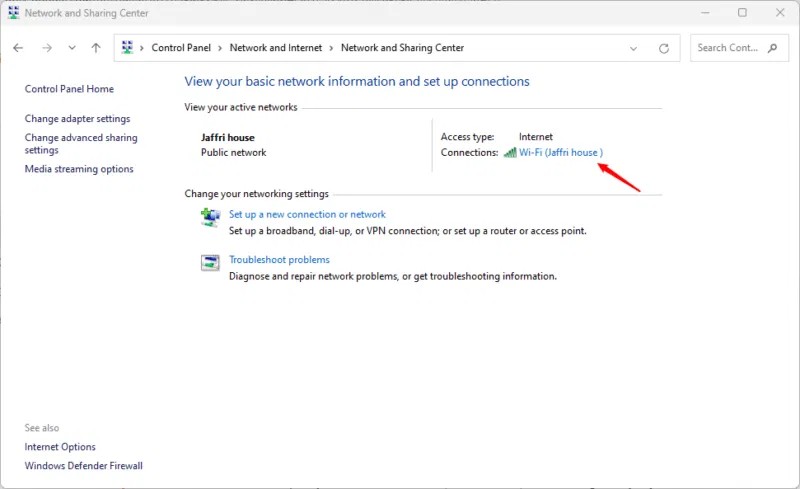
انقر فوق اتصال الإنترنت الخاص بك لعرض إعدادات IP، ثم انقر فوق التفاصيل لعرض تفاصيل اتصال الشبكة.
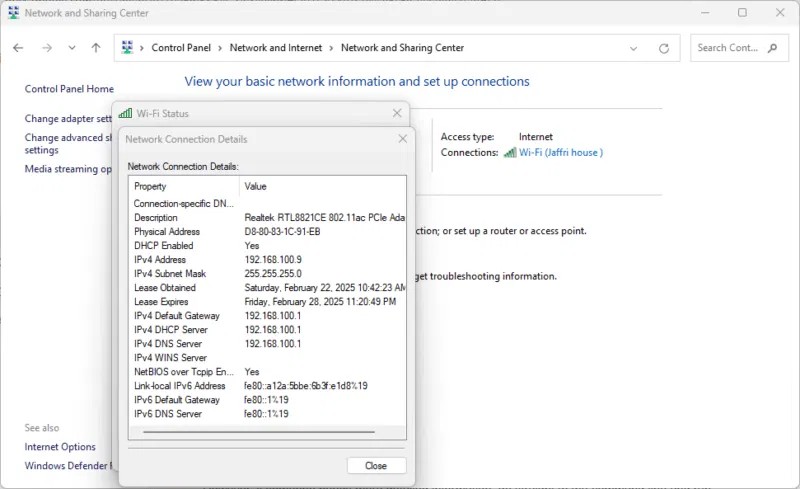
ومع ذلك، إذا كنت بحاجة إلى معلومات أكثر تفصيلاً، فانتقل مباشرةً إلى سطر الأوامر وقم بتشغيل:
ipconfig /allيقوم هذا الأمر بإرجاع عنوان IP وقناع الشبكة الفرعية والبوابة الافتراضية والمزيد من التفاصيل في ثوانٍ قليلة.
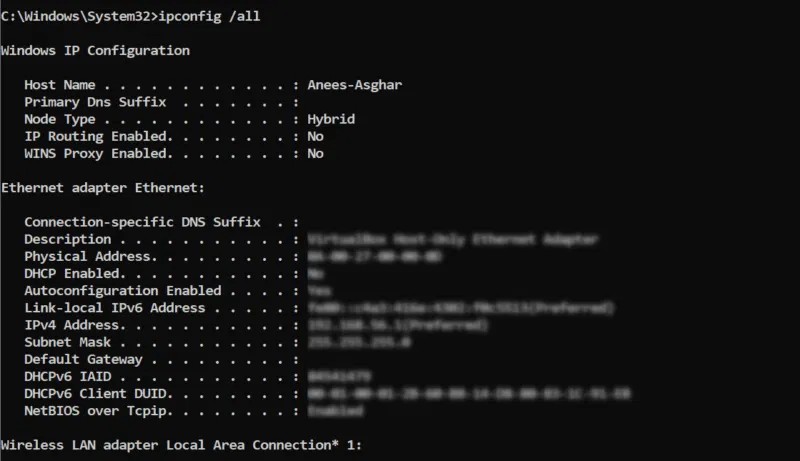
2. قم بتكوين إعدادات TCP/IP باستخدام لوحة التحكم
يمكن تكوين إعدادات TCP/IP بشكل ديناميكي أو ثابت. يستخدم التكوين الديناميكي DHCP لتعيين عناوين IP تلقائيًا، مما يجعل إدارة الشبكة أسهل. يتطلب التكوين الثابت إعدادًا يدويًا لعنوان IP وقناع الشبكة الفرعية والبوابة وخادم DNS.
لتكوين إعدادات TCP/IP، افتح الشبكة والإنترنت ، ثم حدد نوع الشبكة.
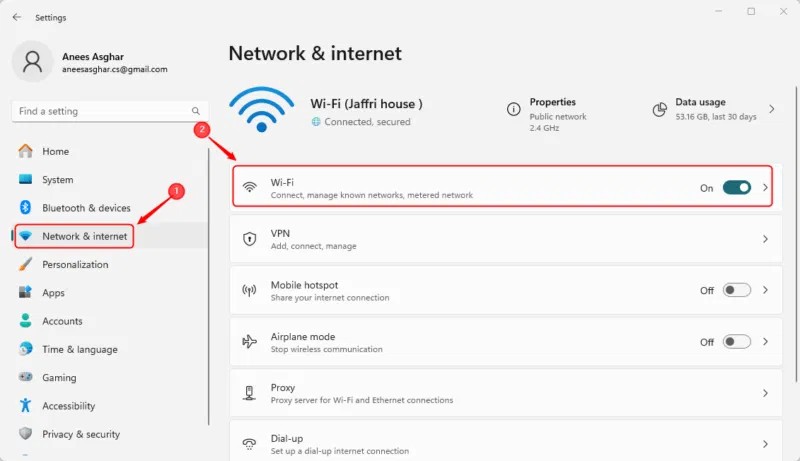
انتقل إلى إدارة الشبكات المعروفة .
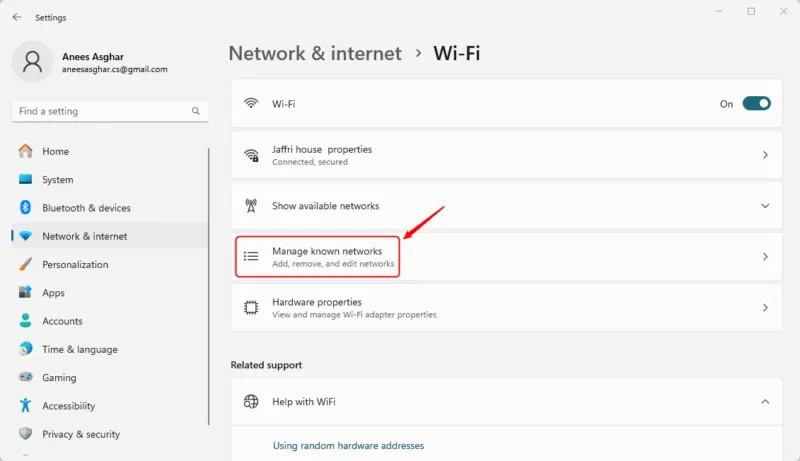
حدد الشبكة.

انقر فوق تحرير بجوار تعيين IP لتحرير إعدادات IP للشبكة.

حدد تلقائي (DHCP) أو يدوي في إعدادات تعيين IP، ثم انقر لتكوين الإعدادات التلقائية أو اليدوية.
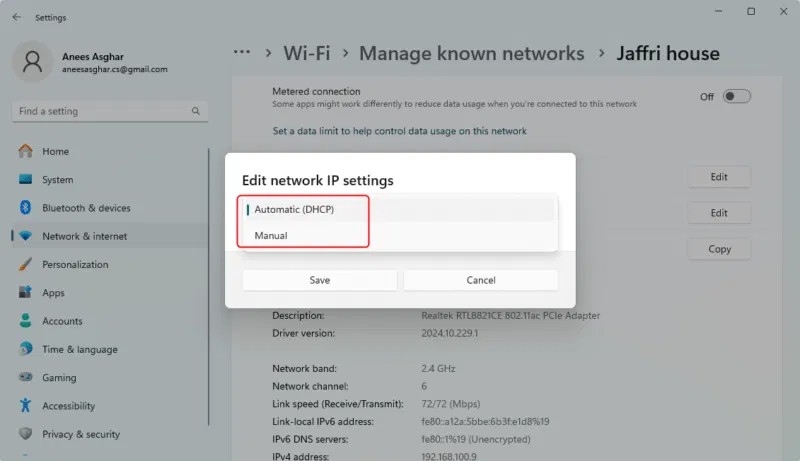
إذا قمت بتحديد تلقائي (DHCP) ، فسوف يقوم Windows تلقائيًا بتعيين عنوان IP وتفاصيل الشبكة الأخرى من خادم DHCP. ومع ذلك، إذا اخترت يدوي ، فسوف تحتاج إلى إدخال عنوان IP، وقناع الشبكة الفرعية، والبوابة، وإعدادات DNS بنفسك.
أولاً، قم بتمكين IPv4 أو IPv6، بناءً على متطلباتك:
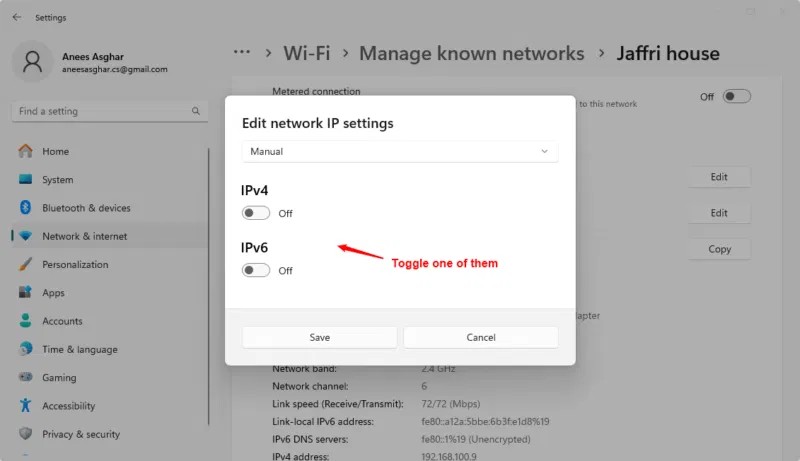
قم بتوفير تفاصيل مثل عنوان IP وطول بادئة الشبكة الفرعية والبوابة وDNS المفضل وDNS البديل في الحقول ذات الصلة.
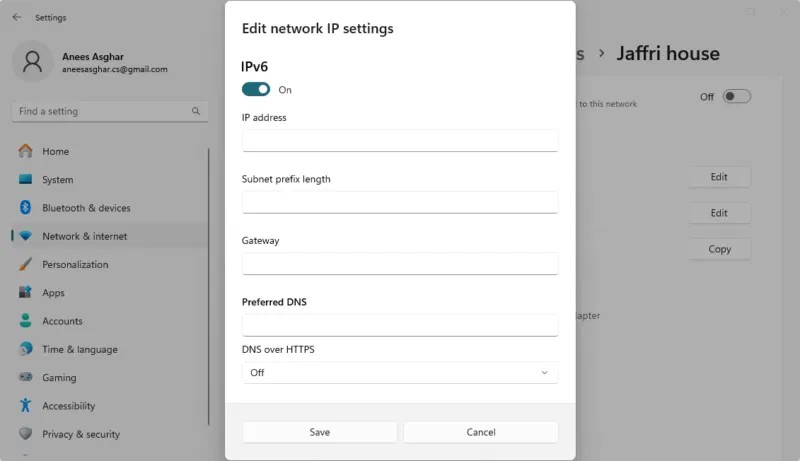
يمكنك أيضًا تمكين DNS عبر HTTPS (DoH) لطلبات DNS الآمنة والاختيار بين التلقائي أو اليدوي.
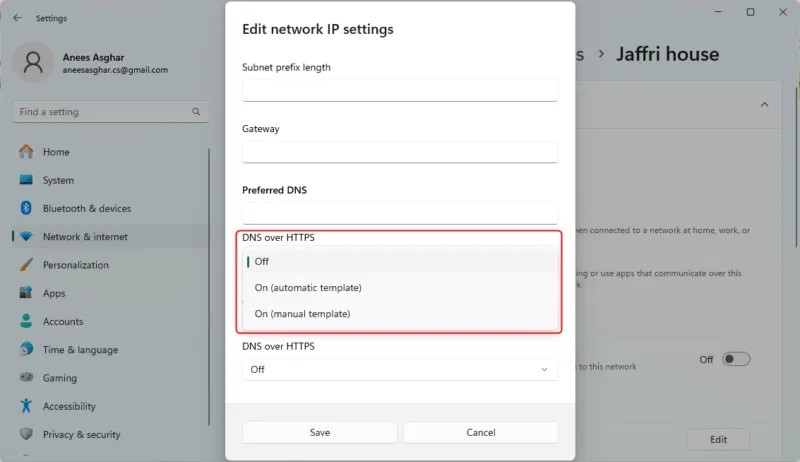
عند استخدام DNS عبر HTTPS (DoH)، يمكنك اختيار تمكين أو تعطيل الرجوع إلى النص العادي. إذا تم تمكين هذا الخيار، فسيتم إرسال طلبات DNS بدون تشفير عندما لا يكون HTTPS متاحًا. في حالة تعطيله، لن يتم إرسال طلبات DNS إذا لم يكن HTTPS متاحًا، مما يضمن عدم إرسال أي استعلامات غير مشفرة.
وأخيرًا، احفظ التغييرات.
3. تكوين إعدادات TCP/IP باستخدام CMD
يوفر موجه الأوامر (CMD) طريقة فعالة لتكوين إعدادات TCP/IP دون الاعتماد على واجهة رسومية، مما يمنحك التحكم الكامل في تكوين الشبكة لديك. يمكنك استخدام الأمر netsh لتعيين عنوان IP ثابت، أو تمكين DHCP، أو ضبط إعدادات DNS.
لتعيين عنوان IP ثابت باستخدام سطر الأوامر، افتح موجه الأوامر أو PowerShell باستخدام حقوق المسؤول واكتب:
netsh interface ip set address "" static
netsh interface ip set dns "" static استبدله باسم محول الشبكة لديك (على سبيل المثال "Ethernet" أو "Wi-Fi")، وعنوان IP الثابت المطلوب، وقناع الشبكة الفرعية الصحيح، والبوابة الافتراضية الخاصة بك، وخادم DNS المفضل لديك.
لتكوين إعدادات TCP/IP الديناميكية، أدخل:
netsh interface ip set address "" dhcp
netsh interface ip set dns "" dhcpاستبدله باسم محول الشبكة (على سبيل المثال، "Ethernet" أو "Wi-Fi"). سيؤدي هذا إلى تمكين DHCP لكل من عنوان IP وإعدادات DNS، مما يسمح للنظام بالحصول عليها تلقائيًا.
ما هو VPN، وما هي مزاياه وعيوبه؟ لنناقش مع WebTech360 تعريف VPN، وكيفية تطبيق هذا النموذج والنظام في العمل.
لا يقتصر أمان Windows على الحماية من الفيروسات البسيطة فحسب، بل يحمي أيضًا من التصيد الاحتيالي، ويحظر برامج الفدية، ويمنع تشغيل التطبيقات الضارة. مع ذلك، يصعب اكتشاف هذه الميزات، فهي مخفية خلف طبقات من القوائم.
بمجرد أن تتعلمه وتجربه بنفسك، ستجد أن التشفير سهل الاستخدام بشكل لا يصدق وعملي بشكل لا يصدق للحياة اليومية.
في المقالة التالية، سنقدم العمليات الأساسية لاستعادة البيانات المحذوفة في نظام التشغيل Windows 7 باستخدام أداة الدعم Recuva Portable. مع Recuva Portable، يمكنك تخزينها على أي وحدة تخزين USB مناسبة، واستخدامها وقتما تشاء. تتميز الأداة بصغر حجمها وبساطتها وسهولة استخدامها، مع بعض الميزات التالية:
يقوم برنامج CCleaner بالبحث عن الملفات المكررة في بضع دقائق فقط، ثم يسمح لك بتحديد الملفات الآمنة للحذف.
سيساعدك نقل مجلد التنزيل من محرك الأقراص C إلى محرك أقراص آخر على نظام التشغيل Windows 11 على تقليل سعة محرك الأقراص C وسيساعد جهاز الكمبيوتر الخاص بك على العمل بسلاسة أكبر.
هذه طريقة لتقوية نظامك وضبطه بحيث تحدث التحديثات وفقًا لجدولك الخاص، وليس وفقًا لجدول Microsoft.
يوفر مستكشف ملفات Windows خيارات متعددة لتغيير طريقة عرض الملفات. ما قد لا تعرفه هو أن أحد الخيارات المهمة مُعطّل افتراضيًا، مع أنه ضروري لأمان نظامك.
باستخدام الأدوات المناسبة، يمكنك فحص نظامك وإزالة برامج التجسس والبرامج الإعلانية والبرامج الضارة الأخرى التي قد تكون مختبئة في نظامك.
فيما يلي قائمة بالبرامج الموصى بها عند تثبيت جهاز كمبيوتر جديد، حتى تتمكن من اختيار التطبيقات الأكثر ضرورة والأفضل على جهاز الكمبيوتر الخاص بك!
قد يكون من المفيد جدًا حفظ نظام تشغيل كامل على ذاكرة فلاش، خاصةً إذا لم يكن لديك جهاز كمبيوتر محمول. ولكن لا تظن أن هذه الميزة تقتصر على توزيعات لينكس - فقد حان الوقت لتجربة استنساخ نظام ويندوز المُثبّت لديك.
إن إيقاف تشغيل بعض هذه الخدمات قد يوفر لك قدرًا كبيرًا من عمر البطارية دون التأثير على استخدامك اليومي.
Ctrl + Z هو مزيج مفاتيح شائع جدًا في ويندوز. يتيح لك Ctrl + Z التراجع عن إجراءات في جميع أقسام ويندوز.
تُعدّ الروابط المختصرة مفيدةً لإزالة الروابط الطويلة، لكنها تُخفي أيضًا وجهتها الحقيقية. إذا كنت ترغب في تجنّب البرامج الضارة أو التصيّد الاحتيالي، فإنّ النقر العشوائي على هذا الرابط ليس خيارًا حكيمًا.
بعد انتظار طويل، تم إطلاق التحديث الرئيسي الأول لنظام التشغيل Windows 11 رسميًا.













